将本地仓库上传到远程仓库
将新建的本地仓库上传到 GitHub 需要以下几个步骤:首先在 GitHub 上创建新的空仓库,然后将本地仓库推送到远程仓库。
操作步骤:
# 初始化本地 Git 仓库 |
git config
config 是用于 git 识别你的身份的,当你使用 git commit 的时候,git 会用你的配置创建 commit infomations。
git config --global user.name |
git clone
下载一个仓库的特定分支
-b <分支名>:指定要克隆的分支。--single-branch:表示只克隆该分支,不下载其他分支的历史记录(节省时间和空间)。- 如果你省略
--single-branch,Git 会下载整个仓库的所有分支,但当前检出的是你指定的分支。
git clone -b <分支名> --single-branch <仓库地址> |
git remote
当你已经克隆了仓库到本地后,可以使用以下 Git 命令查看仓库的相关信息:
1. 查看远程仓库地址
使用以下命令查看当前仓库的远程 URL:
git remote -v |
输出示例:
origin https://github.com/yourusername/your-repo.git (fetch) |
这会显示当前本地仓库关联的远程仓库地址。
2. 添加上游仓库
将原仓库添加为 upstream(名称可以自定义,但通常用 upstream):
git remote add upstream git@github.com:原仓库所有者/原仓库名.git |
注意:URL 可以是
HTTPS(https://github.com/...)或SSH(git@github.com:...),推荐使用 SSH(需配置 GitHub SSH Key)。
验证是否添加成功
再次运行 git remote -v,现在应该能看到 origin(你的 Fork)和 upstream(原仓库):
origin git@github.com:你的用户名/仓库名.git (fetch) |
本地、自己的 Github Repository、上游仓库 三者的交互
git fetch upstream # 获取上游仓库的最新变更 |
3. 删除远程关联
git remote remove upstream |
git commit
git commit 的作用是上传你对文件的修改,然后 git 会生成一个 快照 snapshot,git 记录的不是文件的变化,而是每一个阶段都保存一个仓库快照。
git commit -m (message)
这个命令用于提交 commit message,你可以添加你对这部分代码修改的描述。
git commit -m "fix: OOM error" |
git commit -amend
有一种常见的撤消发生在你提交得太早,可能忘记添加一些文件,或者你搞砸了你的提交信息。如果你想重做那个提交,做你忘记的额外更改,暂存它们,然后使用 --amend 选项再次提交:
git commit -amend |
🌰:
git commit -m 'Initial commit' |
git pull
git pull 用于从远程仓库获取更新,并将这些更新合并到你的本地分支中。它实际上是两个 Git 命令的组合:git fetch 和 git merge。
git pull 的详细步骤:
- git fetch:
- git pull 首先执行 git fetch,它从远程仓库(如 origin)获取所有最新的提交和更新,但不对本地分支进行修改。
- git fetch 会更新你本地的远程分支(例如 origin/main)以匹配远程仓库中的内容。
- git merge:
- 在 git fetch 完成后,git pull 会执行 git merge,将刚刚获取到的更新合并到你当前的本地分支中。
- 如果你的本地分支与远程分支之间有冲突,Git 会提示你手动解决冲突,然后继续完成合并。
例子:
假设你正在本地的 main 分支上工作,而远程仓库的 main 分支已经有了一些新的提交。
- 执行 git pull:
- Git 首先执行 git fetch,获取远程仓库 main 分支的最新提交,并将其存储在本地的 origin/main 分支中。
- 接着,Git 将 origin/main 的更新合并到你当前的 main 分支中。
- 结果:
- 你的本地 main 分支现在包含了远程仓库中的最新更改。
git pull 的选项:
git pull --rebase |
- 使用 –rebase 选项,git pull 不会直接合并,而是会将你的本地提交应用在获取到的远程更新之上。这样可以保持提交历史更加线性。
git pull local_branch_name remote_branch-name |
- 如果你只想从特定的远程分支拉取更新,你可以指定远程仓库名和分支名。
git pull 是在团队合作中频繁使用的命令,用于保持你的本地代码与远程仓库同步。
在即将 push 的时候一定要先 pull。
git push
推送和拉取分支
推送本地分支到远程:
git push origin <branch-name> |
拉取远程分支:
git pull origin <remote-branch-name> |
等价操作:
# 以下两种操作等价 |
推送本地新分支到远程新分支
推送本地分支到远程,并设置跟踪关系
git push -u origin branch-name |
本地分支名和远程分支名不同
git push -u origin local-branch-name:remote-branch-name |
强制推送
| 命令 | 安全性 | 说明 |
|---|---|---|
--force-with-lease |
✅ 更安全 | 检查远程分支是否被其他人更新过 |
--force |
⚠️ 有风险 | 直接覆盖,可能丢失其他人的提交 |
| 这种情况最终会得到一个提交 — 第二个提交将替换第一个提交的结果。 |
Git 分支的作用与意义
Git 分支(Branch)是版本控制系统的核心概念,用于管理代码开发过程中的不同工作线。分支系统为现代软件开发提供了强大的协作和管理能力。
1. 并行开发
分支允许多个开发者在同一项目中并行工作,互不干扰。每个开发者可以在独立的分支上开发新功能、修复 Bug 或进行技术实验,而不会影响主分支的稳定代码。
2. 开发阶段隔离
通过不同分支来代表代码开发的不同阶段,实现清晰的工作流管理:
- 主分支(main/master):存储生产环境的稳定代码
- 开发分支(develop):集成所有开发者的代码,进行整体测试
- 功能分支(feature branches):开发新功能或特性
- 修复分支(hotfix branches):修复生产环境的紧急问题
- 发布分支(release branches):准备发布版本
3. 常见工作流模式
Git Flow
Git Flow 定义了严格的分支策略和命名约定,适用于大型团队协作开发:
master |
GitHub Flow
GitHub Flow 是更简洁的分支工作流,适用于持续交付的项目:
master |
推荐的分支管理策略
4. 安全试验与回滚
分支为开发者提供了安全的试验环境。如果试验失败,可以轻松删除分支并回滚到之前的状态,完全不影响其他分支的工作进展。
5. 代码审查与协作
通过 Pull Request(合并请求)机制,分支使代码审查变得更加便利。开发者可以在代码合并前通过 PR 请求团队成员进行审查和测试,有效提高代码质量并减少错误。
6. 持续集成与部署
在 CI/CD 流程中,分支可以触发自动化测试和部署流程。每当有新代码推送到指定分支时,系统会自动运行测试和部署脚本,确保代码质量和部署稳定性。
Git 分支的具体使用方法
掌握 Git 分支的创建、切换、合并、删除等操作是高效使用 Git 的基础。
1. 创建分支
创建新分支:
git branch <branch-name> |
2. 切换分支
切换到已有分支:
git checkout <branch-name> |
创建并切换到新分支:
git checkout -b <branch-name> |
3. 查看分支
查看所有本地分支:
git branch |
查看远程分支:
git branch -r |
查看本地和远程所有分支:
git branch -a |
4. 合并分支
将指定分支的更改合并到当前分支。例如,将 feature-xyz 分支合并到 master 分支:
git checkout master |
5. 删除分支
删除本地分支:
git branch -d <branch-name> |
删除远程分支:
git push origin --delete <branch-name> |
6. 解决合并冲突
合并过程中遇到冲突时的处理步骤:
识别冲突文件:Git 会标记冲突的文件,例如:
<<<<<<< HEAD
This is content from the current branch.
=======
This is content from the branch being merged.
>>>>>>> feature-xyz手动解决冲突:编辑文件,保留需要的更改,删除冲突标记
标记冲突已解决:
git add <file-name>
完成合并:
git commit
8. 重命名分支
重命名当前分支:
git branch -m <new-branch-name> |
重命名其他分支:
git branch -m <old-branch-name> <new-branch-name> |
9. 查看分支历史
查看当前分支的提交历史:
git log |
查看特定分支的提交历史:
git log <branch-name> |
git tag 打标签
Git Tags 是一种特殊的指针,指向特定的提交记录。
- 轻量级标签 (Lightweight Tags) 本质上就是一个指向特定 commit 对象的引用,类似于分支,但不会移动。它们存储在
.git/refs/tags/目录下,每个标签文件包含一个 40 字符的 SHA-1 哈希值,指向目标 commit。
.git/refs/tags/v1.0 # 文件内容:abc123def456...(commit 的 SHA-1) |
- 附注标签 (Annotated Tags) 是Git 的完整对象,有自己的 SHA-1 标识。它包含:
- 标签名称
- 创建者信息(姓名、邮箱)
- 创建时间
- 标签消息
- 指向的对象(通常是 commit)的 SHA-1
Git 会创建一个 tag 对象存储这些元数据,然后在 .git/refs/tags/ 中存储指向这个 tag 对象的引用。
创建标签
轻量级标签(最简单):
git tag v1.0 |
附注标签(推荐,包含更多信息):
git tag -a v1.0 -m "版本 1.0 发布" |
为历史提交打标签
# 为特定 commit 打标签 |
查看标签
# 列出所有标签 |
推送标签
# 推送单个标签 |
删除标签
# 删除本地标签 |
检出标签
# 检出到标签(分离头指针状态) |
实用技巧
# 查看当前 commit 的所有标签 |
RollBack 回退代码
Git 日志 (git log) 记录了仓库的完整提交历史。通过这些记录,你可以恢复到特定提交或撤销某些更改。
git log
1. 查看提交历史
使用 git log 查看提交历史,获取目标提交的哈希值:
git log [--oneline] # 一条记录输出一行 |
输出示例:
commit abcdef1234567890abcdef1234567890abcdef12 |
git checkout
临时查看
适用于临时查看某个提交的状态:
git checkout <commit-hash> |
例如:
git checkout abcdef1234567890abcdef1234567890abcdef12 |
返回到最新提交:
git checkout master |
git reset
用于永久回退到某个提交:
软重置:保留工作区和暂存区的更改
git reset --soft <commit-hash>
混合重置(默认):保留工作区更改,清除暂存区
git reset --mixed <commit-hash>
硬重置:丢弃工作区和暂存区的所有更改
git reset --hard <commit-hash> |
git revert
创建新提交来撤销指定提交,不改变提交历史:
git revert <commit-hash> |
git restore
想要删除未加入暂存区的文件(没有 git add file )
git restore . |
git rebase
删除最近的 n 个 commit,但是不回退你修改过的文件,仅删除 n 个 commit 最后文件的内容和最后一次 commit 内容一致。
git reset --soft是一个非常安全的操作,因为它不会丢失代码,只是将提交“撤回”,但保留改动在暂存区。
# 两个命令功能相同 |
git clean
Git 删除未跟踪的文件有以下几种方法:
删除未跟踪的文件
# 删除所有未跟踪的文件 |
先预览再删除(推荐)
# 预览将要删除的文件 |
交互式删除
# 交互式选择要删除的文件 |
删除特定类型的文件
# 删除所有 .log 文件 |
常用选项说明:
-f(force): 强制删除-d: 删除目录-n(dry-run): 预览模式,不实际删除-i: 交互式模式-x: 删除被.gitignore忽略的文件-X: 只删除被.gitignore忽略的文件
安全做法:
# 1. 先查看未跟踪的文件 |
注意事项:
git clean是不可逆的操作,删除的文件无法恢复- 建议先使用
-n参数预览 - 默认不会删除
.gitignore中的文件,除非使用-x参数
重要注意事项
git reset --hard会丢失所有未提交的更改,请谨慎使用- 在共享分支上进行
git reset操作前,务必与团队沟通 git revert是更安全的撤销方式,因为它保持提交历史完整性
重新绑定远程仓库 URL
当需要更改远程仓库地址时:
git remote set-url origin <new-url> |
如何创建 Pull Request
Pull Request (PR) 是向上游仓库提交代码更改的标准方法,特别适用于没有直接写权限的情况。
完整操作流程
1. Fork 目标仓库
在目标仓库页面点击右上角的 “Fork” 按钮,将仓库副本复制到你的 GitHub 账户。
2. 克隆你的 Fork 仓库
git clone https://github.com/your-username/forked-repository.git |
3. 创建功能分支
这里建议将每一个新功能分为不同的分支进行工作,每个分支都从主仓库中 git checkout -b new-branch 而来,然后每一个新功能用一个新的分支来开发。
在进行更改前创建新分支:
git checkout -b my-feature-branch |
4. 进行更改并提交
完成开发工作后提交更改:
git add . |
5. 推送到你的 Fork
git push origin my-feature-branch |
6. 创建 Pull Request
- 访问你的 Fork 仓库页面
- 点击 “Compare & pull request” 按钮
- 填写清晰的标题和详细的描述说明
- 选择目标仓库和分支(通常是
main或master) - 点击 “Create pull request” 提交
7. 等待审查
提交后,上游仓库的维护者会审查你的更改,可能会:
- 提供反馈和修改建议
- 直接合并你的代码
- 请求进一步的修改
成功创建 PR 的关键要素
- 清晰的标题:简洁地概括更改内容
- 详细的描述:说明更改的原因、影响和测试情况
- 单一职责:每个 PR 专注于一个功能或修复
- 代码质量:确保代码符合项目的编码规范
通过遵循这些步骤和最佳实践,你可以高效地参与开源项目或团队协作开发。

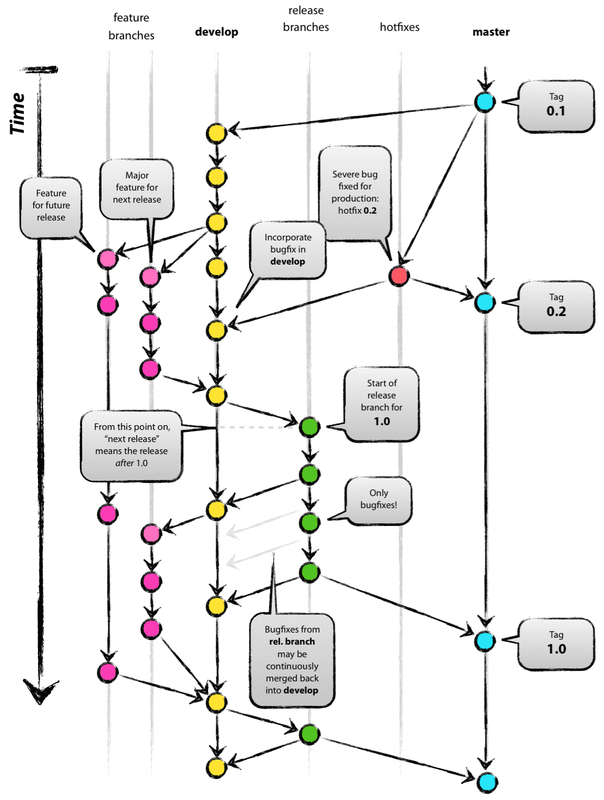
说些什么吧!